يعد قارئ موجز RSS أداة لا غنى عنها لمعظمنا. يقوم بتجميع الخلاصات من مواقع الويب المختلفة لتسهيل تتبع آخر تحديثاتهم.
اعتمادًا على الطريقة التي تفضلها بتقديم هذه التحديثات ، يمكنك اختيار قارئ موجز رسومي أو مستند إلى CLI. في حين أن الأول يوفر الراحة والكثير من الميزات ، فإن الأخير يوفر السرعة ويوفر تجربة سلسة لأولئك الذين يعملون من المحطة.
Newsboat هو أحد مجمعات الخلاصات المستندة إلى CLI لنظام التشغيل Linux. دعنا ننتقل لاستكشافه بمزيد من التفصيل.
ما هو مركب الأخبار؟
Newsboat عبارة عن خدمة RSS / Atom تعتمد على CLI قارئ الأعلاف لينكس . إنها في الأساس شوكة مبتدئ ، التي كانت في يوم من الأيام واحدة من أفضل مجمعي الأخبار على نظام Linux ولكن لم تعد تتم صيانتها.
يجري على أساس CLI ، يمكن الوصول إلى قارئ Newsboat من الجهاز ، وهو يجلب معه عارض HTML مدمج يتيح لك عرض المحتوى المستند إلى النص داخل الجهاز مباشرةً ، مما يلغي الحاجة إلى استخدام متصفح الويب.
ما هي الميزات التي يقدمها Newsboat؟
يقدم Newsboat الميزات التالية على Linux:
- المدمج في عارض HTML
- القدرة على إرسال روابط ومقالات إلى خدمات الجهات الخارجية باستخدام نصوص مرجعية
- خيار لتصفية إدخالات الخلاصة بناءً على العنوان ، المؤلف ، إلخ.
- خيارات التصفية مثل البلاط ، المؤلف ، إلخ.
- القدرة على استيراد وتصدير الأعلاف في OPML
- اختصارات لوحة المفاتيح القابلة للتخصيص
- التكوين
كيفية تثبيت Newsboat على نظام Linux
Newsboat متاح في العديد من توزيعات Linux. اعتمادًا على التوزيعات التي تقوم بتشغيلها على جهازك ، اتبع الإرشادات أدناه للحصول على Newsboat على نظامك:
على Ubuntu ومشتقاته ، افتح Terminal وقم بتشغيل الأمر التالي لتثبيت Newsboat:
sudo apt install newsboatإذا كنت تستخدم Fedora ، فقم بتشغيل:
sudo dnf install newsboatعلى Arch Linux ، قم بتثبيت Newsboat باستخدام:
أين ترسل الرسائل للجنود
sudo pacman -S newsboatفي حالة وجود أي توزيعة Linux أخرى ، يمكنك تثبيت Newsboat باستخدام طريقة مستقلة عن التوزيعات ، مثل Snap. لهذا ، تحقق مما إذا كان جهاز الكمبيوتر الخاص بك يدعم Snap عن طريق تشغيل هذا الأمر في محطة طرفية:
snap --versionإذا حصلت على رقم إصدار ، فهذا يشير إلى أن Snap موجود ويمكنك متابعة تثبيت Newsboat. عدا ذلك ، اتبع دليل Snap الخاص بنا لتثبيت Snap على نظامك أولاً.
بمجرد الانتهاء ، قم بتشغيل الأمر أدناه لتثبيت Newsboat:
sudo snap install newsboatكيفية استخدام Newsboat على Linux
بعد تثبيت Newsboat ، تحقق مما إذا كان مثبتًا بشكل صحيح. كما ذكرنا سابقًا ، نظرًا لأن Newsboat هو برنامج قائم على CLI ، فستتم جميع تفاعلاتك معه عبر المحطة.
افتح Terminal وقم بتشغيل هذا الأمر:
newsboatستعيد رسالة خطأ تفيد بما يلي: ' لم يتم تكوين عناوين URL تم عرض هذا الخطأ لأننا لم نقم بتكوين الموارد في Newsboat حتى الآن ، لذلك هذا ما نحتاج إلى القيام به أولاً.
كيف تلعب اليوتيوب على برنامج echo show

1. إضافة الخلاصات أو عناوين URL لقارب الأخبار
يتيح لك Newsboat إنشاء موجز ويب خاص بك بطريقتين: يمكنك إما إنشاء موجز جديد تمامًا من البداية عن طريق إضافة عناوين URL لمواقع الويب المفضلة لديك أو استيراد موجز موجود من القارئ السابق.
لإنشاء موجز جديد من البداية ، تحتاج إلى ملء ملف عناوين url ملف مع كل RSS موقع الويب المفضل لديك. أولاً ، انسخ عنوان موجز RSS لموقع الويب الذي تريد إضافته إلى موجز Newsboat الخاص بك.
بعد ذلك ، قم بتشغيل الأمر التالي في محطة لفتح ملف عناوين url ملف:
sudo nano ~/.newsboat/urlsإذا لم يكن الملف موجودًا بالفعل ، فأنشئ واحدًا داخل دليل Newsboat وقم بتشغيل:
sudo nano urlsعندما عناوين url الملف مفتوحًا ، الصق عنوان URL الخاص بالموجز الذي نسخته مسبقًا إلى هذا الملف. إذا كنت ترغب في إضافة المزيد من الخلاصات ، فانسخ عناوين URL الخاصة بها والصقها هنا. يضرب السيطرة + O لكتابة التغييرات على الملف وحفظها. يضعط السيطرة + X للخروج.
2. استيراد الخلاصات الموجودة باستخدام قارب الصحف
إذا كان لديك بالفعل موجز مع قارئ موجز RSS آخر ، فيمكنك استيراده إلى Newsboat لتوفير جهد تنسيق الخلاصة يدويًا. لهذا ، قم بالوصول إلى حسابك على قارئ الخلاصة وقم بتصدير خلاصتك بتنسيق OPML. بعد ذلك ، انسخ هذا الملف وانقله إلى الدليل الرئيسي.
أخيرًا ، قم بتشغيل الأمر التالي لاستيراده:
newsboat -i feed.opml3. تشغيل قارب الأخبار
بمجرد تكوين المصادر في Newsboat ، افتح المحطة وقم بتشغيل هذا الأمر لتشغيل Newsboat:
newsboatسيقدم لك Newsboat قائمة بجميع مصادرك التي تم تكوينها. ومع ذلك ، لم يتم تحديث هذه المصادر في الوقت الحالي. للقيام بذلك ، اضغط على ر ، وسيعيد تحميل جميع المصادر. إذا كنت تريد إعادة تحميل موجز معين ، فحدده باستخدام مفاتيح الأسهم ، واضغط على ص .
انتظر حتى يتم تحديث الخلاصة.
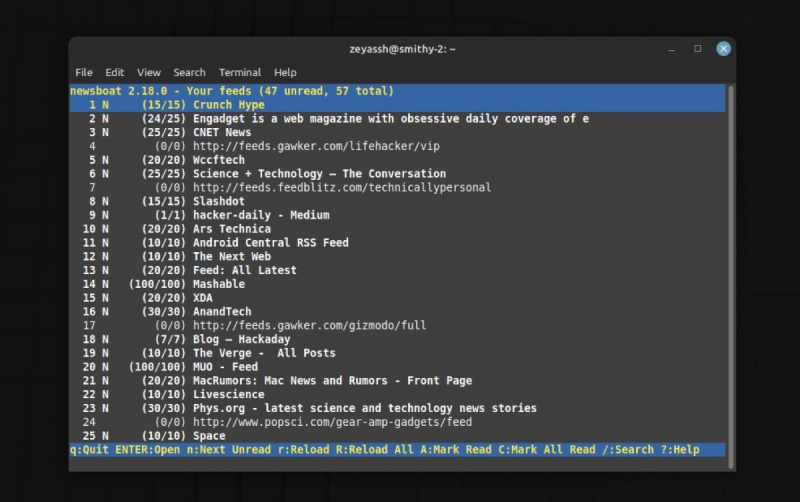
بمجرد الانتهاء من ذلك ، حدد الخلاصة لفتحها واضغط يدخل لفتحه. هنا ، سترى جميع أحدث القصص من تلك الخلاصة. لفتح وقراءة واحدة ، حددها واضغط يدخل .
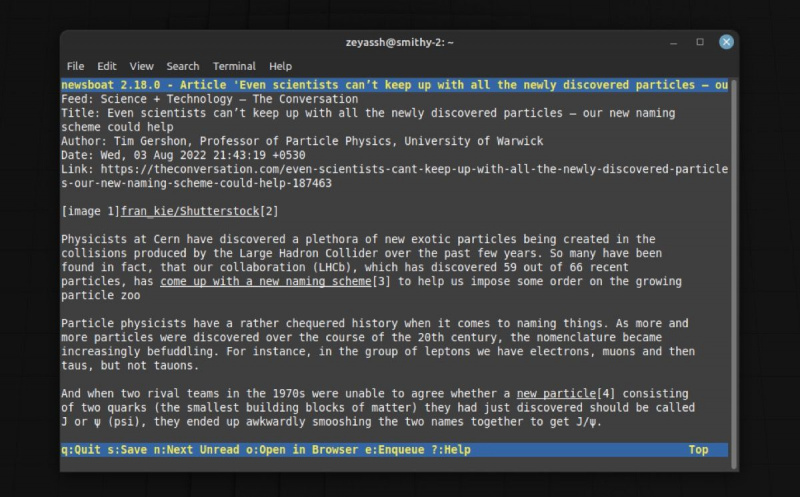
إذا كنت ترغب في عرض مقال في مستعرض ، فاضغط على ا ، ولحفظه ، اضغط س ، حدد الموقع الذي تريد حفظه واضغط يدخل . عند قراءة مقال وترغب في عرض القصة التالية ، استخدم ملحق ن مفتاح.
وبالمثل ، إذا كان المنشور يحتوي على روابط متعددة ، فسيتم إدراج هذه الروابط أسفل المقالة مع وجود أرقام على يسارها. اكتب الرقم الموجود بجوار الرابط الذي تريد فتحه ، وسيفتح في متصفحك الافتراضي.
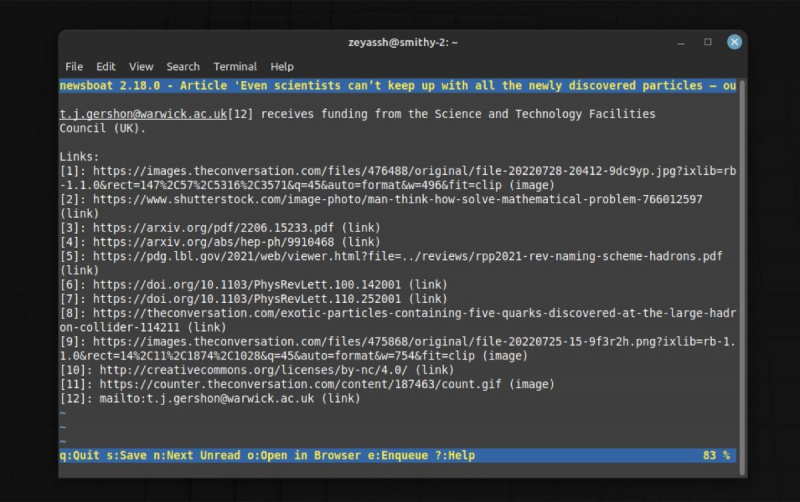
أخيرًا ، للعودة إلى شاشة المعاينة ، اضغط على ف . يؤدي هذا أيضًا إلى إنهاء Newsboat عند الضغط عليه في صفحة Newsboat الرئيسية. ولكن إذا كنت ترغب في إنهاء البرنامج من أي مكان ، فاضغط على س في حين أن.
تكوين Newsboat على Linux
في حالته الافتراضية ، يعمل Newsboat بشكل جيد. ومع ذلك ، هناك بعض التعديلات التي يقدمها ، والتي يمكنك استخدامها لتحسين تجربتك.
يجب عليك حفظ جميع تكوينات Newsboat في ملف التكوين ملف داخل بنية دليل مركب الصحف.
إذا كان الملف مفقودًا ، فأنت بحاجة إلى إنشائه. بعد ذلك ، بناءً على ما تريد تحقيقه ، قم بتعديل هذا الملف وفقًا لذلك.
فيما يلي بعض تغييرات التكوين التي قد تهمك:
1. قم بتغيير المتصفح الافتراضي
بينما يمكنك قراءة معظم محتوى المقالة في المحطة ، ستكون هناك أوقات تريد فيها فتح مقال في متصفح الويب. لهذا السبب ، يعد تكوين المتصفح الافتراضي المفضل لديك خطوة أساسية.
للقيام بذلك ، أضف السطر التالي إلى ملف التكوين ملف:
browser "path/to/browser %u"2. تحديث تلقائي للخلاصات عند الإطلاق
لم يتم تكوين Newsboat لتحديث الخلاصات تلقائيًا عند تشغيلها. نتيجة لذلك ، تحتاج إلى تحديث الخلاصة يدويًا بنفسك. إذا كنت ترغب في تجنب ذلك ، أضف هذا السطر إلى ملف التكوين ملف لتشغيل التحديث التلقائي:
refresh-on-startup yesوبالمثل ، قد ترغب أيضًا في تحديث الخلاصة بشكل دوري بعد مرور بعض الوقت. لهذا ، أضف هذا السطر:
reload-time desired_time_in_minutes3. إزالة المقالات المقروءة
يقوم معظم قراء RSS بإزالة المقالات المقروءة من خلاصتك لتقليل الفوضى. ولكن نظرًا لأن Newsboat لا يقوم بذلك تلقائيًا ، فأنت بحاجة إلى إخباره صراحةً بعدم عرض الخلاصات المفتوحة بعد الآن. أضف السطر التالي إلى ملف التكوين ملف للقيام بذلك:
متجر windows لا يفتح windows 10
show-read-feeds noبالطبع ، هذه مجرد تكوينات قليلة مفيدة ، ويمكنك التحقق من وثائق Newsboat لتهيئة سلوكها حسب تفضيلاتك.
مواكبة المدونات المفضلة لديك دون أن تفوت 'القارب'
إذا كنت تعمل بشكل أساسي من الجهاز ، فأنت بحاجة إلى مجمع تغذية يعتمد على CLI على جهاز الكمبيوتر الخاص بك. يمكن أن يساعدك قارئ موجز جيد قائم على المحطة الطرفية في الوصول إلى التحديثات من جميع مدوناتك المفضلة داخل الجهاز مباشرةً ، مما يلغي الحاجة إلى فتح تطبيق آخر.
ربما يكون Newsboat هو أفضل قارئ للتغذية في هذا الصدد. إنه سريع وسهل الاستخدام وقابل للتكوين وينظم بدقة الخلاصات من مواقع الويب المفضلة لديك لسهولة الاستهلاك.
على غرار Newsboat ، هناك ميزة أخرى مثيرة للاهتمام حول RSS وهي قارئ موجز TICKR ، والذي يضع خلاصاتك في شريط صغير قابل للتمرير لتسهيل استهلاك المحتوى أثناء التنقل.
